
Een plotselinge daling van de prestaties van een pc of laptop kan worden geassocieerd met een hoge belasting op CPU in een of meer processen. Onder degenen verschijnen vaak Dllhost.exe met de beschrijving van het COM-surrogaat. In de onderstaande gids willen we u vertellen over de bestaande manieren om dit probleem op te lossen.
Problemen oplossen met dllhost.exe
Allereerst is het de moeite waard om te vertellen wat dit proces is en welke taak presteert. Het DLLHOST.EXE-proces verwijst naar het aantal systemische en is verantwoordelijk voor het verwerken van COM + -aanvragen voor internetinformatiedienst die vereist is voor het werktoepassingen met behulp van de Microsoft .NET Framework-component.Meestal is dit proces te zien wanneer u videospelers uitvoert of afbeeldingen op uw computer bekijken, omdat de meeste codecs voor video-afspelen Microsoft .NET gebruiken. Bijgevolg zijn problemen met DLLHOST.EXE gerelateerd met multimediabestanden, of met codecs.
Methode 1: Installeer codecs opnieuw testrepen
Zoals oefeningen laat zien, laadt Dllhost.exe de processor vanwege onjuist werkende vocodeks. De oplossing voor het probleem zal dit onderdeel opnieuw worden geïnstalleerd, dat volgt dit algoritme:
- Open "Start" en voer het "Configuratiescherm" uit.
- Zoek in het "Configuratiescherm" het item "Programma's", waarin u "Programma's verwijderen" selecteert.
- Zoek in de lijst met geïnstalleerde toepassingen de componenten waarin het woord codec aanwezig is in de titel. In de regel is het K-Lite Codec-pakket, maar andere opties zijn ook mogelijk. Als u de codecs wilt verwijderen, selecteert u de juiste positie en klikt u op de knop Delete of "Delete / Edit" boven aan de lijst.
- Volg de instructies van het programma Uninstaller. Misschien na het verwijderen van codecs moet u de computer opnieuw opstarten.
- Download vervolgens de nieuwste versie van K-Lite Codec Pack en installeer het, waarna u opnieuw opstart.
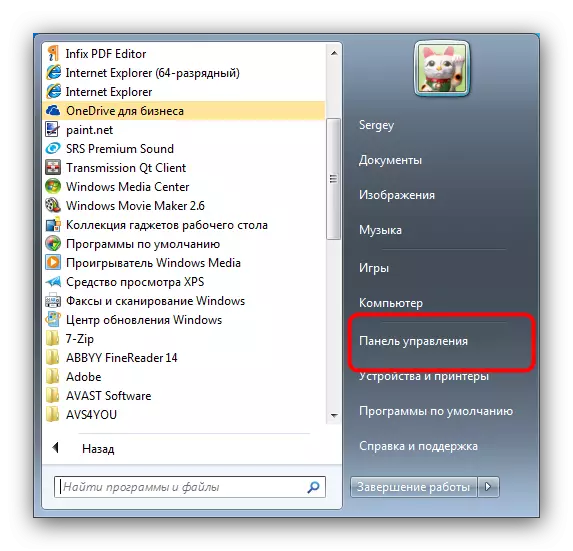
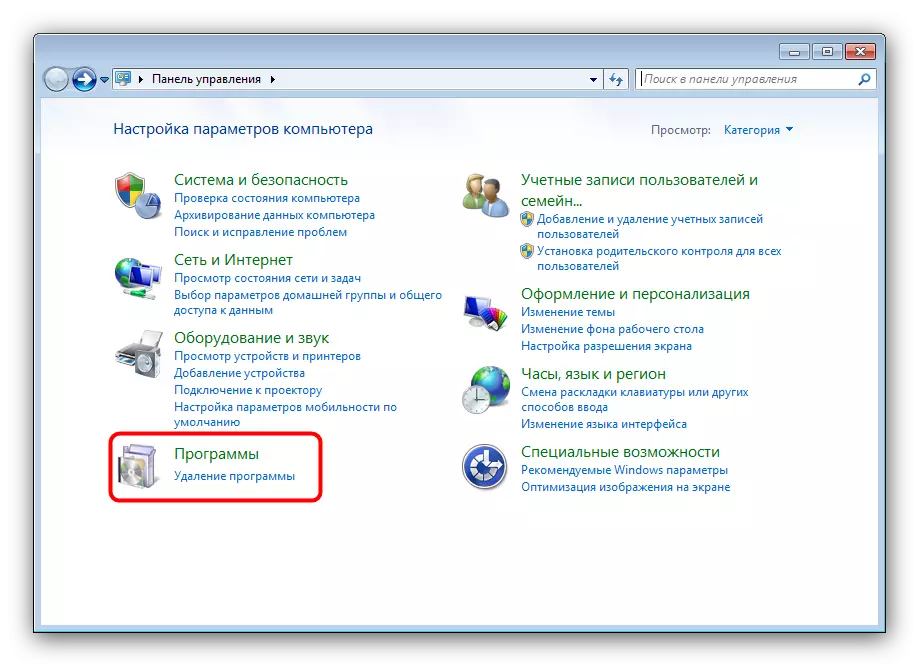
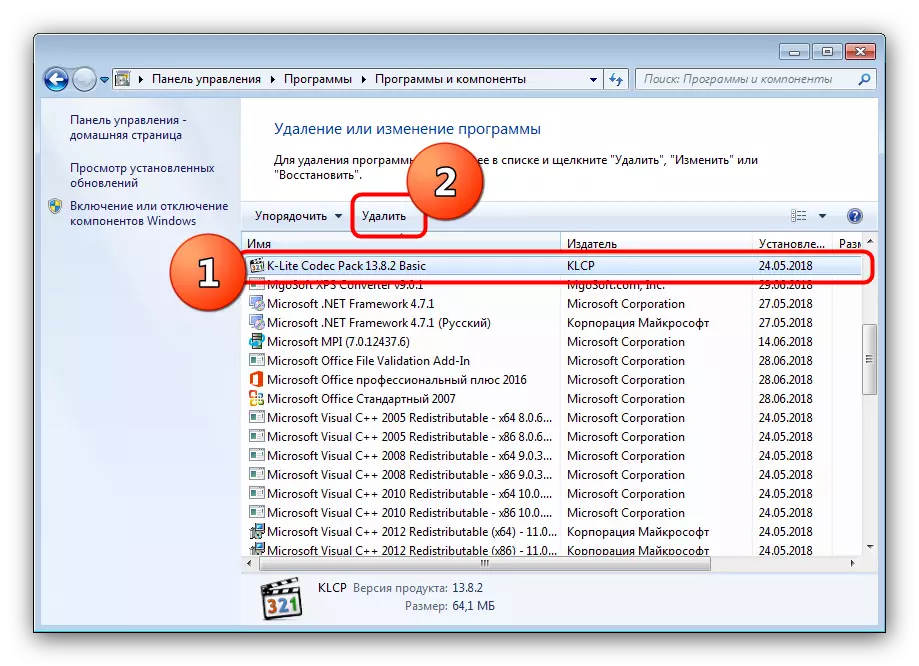
In de regel, na het instellen van de juiste versie van videocodecs, zal het probleem worden opgelost en zal Dllhost.exe terugkeren naar het normale resourceverbruik. Als dit niet gebeurde, gebruik dan de volgende optie.
Methode 2: een kapotte video of clip verwijderen
Een andere reden voor de hoge belasting op de processor uit Dllhost.exe kan de aanwezigheid zijn van een verwend videobestand of afbeelding in het formaat dat wordt herkend in Windows. Het probleem is vergelijkbaar met de bekende bug met de "Multimedia" in Android: de systeemservice probeert het gehavende bestand metadata te cachen, maar vanwege de fout kan het niet doen en in een oneindige cyclus gaat, wat leidt tot toegenomen het verbruik van hulpbronnen. Om het probleem op te lossen, moet u eerst de boosdoener berekenen en vervolgens verwijderen.
- Open het pad "Start", ga langs het pad "Alle programma's" - "Standard" - "Service" en selecteer de "Resource Monitor".
- Klik op het tabblad "CPU" en zoek het proces van DLLHOST.EXE in de lijst met processen. Voor het gemak kunt u op de "Image" klikken: de processen worden gesorteerd op naam in alfabetische volgorde.
- Door het gewenste proces te vinden, vinkt u het selectievakje ervoor en klikt u vervolgens op het tabblad "Gerelateerde descriptors". Een lijst met descriptoren verschijnt waarnaar het proces verwijst. Zoek naar video en / of afbeeldingen onder hen - in de regel worden ze aangegeven door het bestand "bestand". De kolom "Descriptor Name" is het exacte adres en de naam van het probleembestand.
- Open de "Explorer", ga naar het adres dat is opgegeven in de "Resource Monitor" en verwijder het probleembestand permanent door op de SHIFT + DEL-toetsen te drukken. Als er problemen zijn met de verwijdering, raden we aan het hulpprogramma Iobit Unlocker te gebruiken. Na het verwijderen van onjuiste video of afbeelding, moet u de computer opnieuw opstarten.

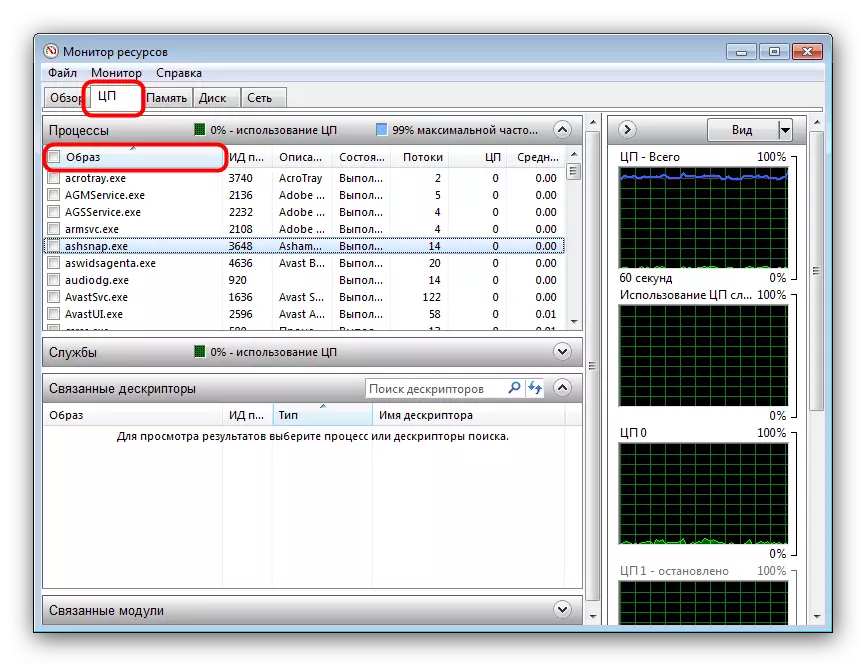
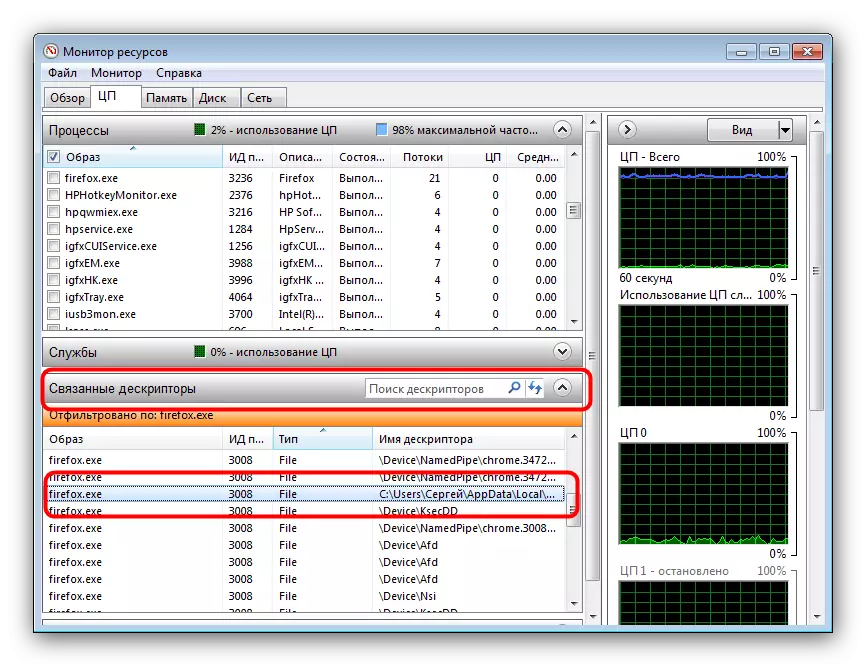
Deze procedure zal het probleem van het hoge CPU-bronnenverbruik van het proces van Dllhost.exe elimineren.
Conclusie
Als een samenvatting van de resultaten merken we op dat problemen met Dllhost.exe relatief zelden lijken.
